Vigtigt!: Office Mix blev udgået d. 1. maj 2018. Du kan få mere hjælp ved at læse artiklen nedenfor.
For lidt over tre år siden startede vi Office Mix Preview-tjenesten for at hjælpe alle fra undervisere til virksomheder med at oprette og dele interaktive onlineoptagelser af deres præsentationer. Takket være den positive feedback fra vores fans under prøveversionen er vi glade for at kunne fortælle, at vi bringer det bedste fra Office Mix direkte ind i PowerPoint, Microsoft Streamog Microsoft Forms for Microsoft 365 -abonnenter på Windows-pc'er.
Denne nye, integrerede oplevelse i PowerPoint betyder, at det ikke længere er nødvendigt at downloade et tilføjelsesprogram. Du vil nemt få adgang til funktionen via fanen Optagelse i PowerPoint, efter du har aktiveret den ved at tilpasse værktøjsbåndet i PowerPoint.
Du vil også kunne publicere disse optagelser på Microsoft Stream, som tilbyder en enkel måde at uploade og dele videoer sikkert på tværs af organisationen for at forbedre kommunikation, deltagelse og læring.
Denne artikel indeholder oplysninger om end-of-service-planen for Office Mix Preview. Vi opdaterer løbende denne artikel, efterhånden som flere oplysninger bliver tilgængelige.
Ofte stillede spørgsmål
-
Jeg er nuværende Office Mix-bruger – Hvad betyder ændringen for mig?
-
Hvad med indhold, jeg har allerede har sammenkædet fra Office Mix til andre websteder?
-
Hvad nu, hvis mit Office Mix-indhold overskrider min Microsoft Stream grænsen for uploadlager?
-
Hvornår understøtter Microsoft Stream interaktive tests og analyser?
-
Hvornår vil fanen Optagelse være tilgængelig for PowerPoint til Mac?
Jeg er nuværende Office Mix-bruger – Hvad betyder ændringen for mig?
Office Mix-webstedet og eksisterende indhold, der er gemt på dets servere, vil udgå iht. følgende tidsplan:
-
20. oktober 2017: Hvis du har en eksisterende Office Mix-konto, kan du stadig få vist, redigere, publicere, downloade og slette dit eksisterende indhold. Hvis du har en kvalificerende* Microsoft 365 arbejds- eller skolekonto, kan du logge på for at overføre dine mix som videoer til Microsoft Stream. Hvis du ikke har adgang til enMicrosoft 365 arbejds- eller skolekonto, kan du downloade dine Mix som PowerPoint -filer (.pptx), og du kan analysere data som Excel filer (.xlsx) for at gemme dem på en lagerplacering efter eget valg.
* Microsoft 365 planfunktioner varierer efter licens. Gå til Licenseringsoplysninger for at se, om du allerede har adgang til Microsoft Stream, hvilke funktioner du kan bruge eller for at opgradere din plan.
-
1. januar 2018: Du vil ikke længere kunne tilmelde dig som ny bruger eller downloade tilføjelsesprogrammet Office Mix fra webstedet. Eksisterende brugere, der allerede har Mix-tilføjelsesprogrammet installeret, vil stadig kunne bruge det til at uploade, redigere, få vist og downloade deres eksisterende indhold.
-
6. april 2018: Du vil ikke længere kunne overføre nye mix eller opdatere eksisterende mix ved hjælp af Office Mix tilføjelsesprogram. Log på Office Mix-webstedet for at overføre eller downloade alt dit indhold.
-
1. maj 2018 Office Mix-webstedet og al dets indhold udgår officielt. Webstedet vil ikke længere være tilgængeligt efter denne dato. Eventuelle links til dit Office Mix-indhold, som du tidligere har delt med andre, vil ikke længere fungere efter denne dato. Desuden vil visse tilføjelsesprogrammer som quizzer, apps og afstemninger ikke længere være tilgængelige. Microsoft Forms kommer til PowerPoint i løbet af de næste par måneder for at erstatte testinteraktivitet.
Hvad med indhold, jeg har allerede har sammenkædet fra Office Mix til andre websteder?
For brugere, der har integreret eller delt indhold i et Learning Management System ved hjælp af Office Mix LTI-værktøjet, kan du integrere indhold ved hjælp af Microsoft Stream. Hvis du vil fjerne sammenkædet indhold, skal du blot slette filerne fra siden Mine mix. Den 1. maj 2018 holder alt Office Mix-indhold og -links op med at fungere, så sørg for manuelt at opdatere eventuelle integrerede mix på dine andre websteder før denne dato.
Hvad nu hvis mit Office Mix-indhold overstiger min Microsoft Stream-lagergrænse for uploads.
Hvis du overskrider din tilgængelige lagergrænse på Microsoft Stream, bliver overførslen af dit Office Mix-indhold afbrudt. Alle filer, som er blevet overført, forbliver på din Microsoft Stream-konto, men alle filer, som ikke blev medtaget, bliver ikke sikkerhedskopieret, og overførslen stopper.
Indholdsoverførslen kan genoptages, når du har frigjort mere plads eller købt yderligere lagerplads på din Microsoft Stream-konto. Du genoptager en afbrudt overførsel ved at logge på Office Mix igen og derefter starte overførslen igen. Vil du have mere at vide om tilbuddene og begrænsningerne for Microsoft Stream, skal du klikke her.
Jeg erMicrosoft 365 administrator. Hvad skal jeg vide?
Hvis du erMicrosoft 365 administrator, kan du dele denne artikel med din organisation.
Hvornår vil Microsoft Stream understøtte interaktive tests og analyse.
Vi arbejder på at skabe interaktivitet i Microsoft Stream videoafspiller, så du kan opbygge, uploade, afspille og dele mere Mix-lignende indhold på Microsoft Stream (som omfatter tests, mulighed for at springe til forskellige dele af præsentationen og meget mere). Med tiden forbedrer vi analysemulighederne for videoer på Microsoft Stream. Du kan få mere at vide om de aktuelle funktioner i Microsoft Streamved at klikke her.
Hvordan aktiverer jeg fanen Optagelse i PowerPoint?
Fanen Optagelse er kun tilgængelig for Microsoft 365 abonnenter med Klik og kør-versionerne af Microsoft 365 til Windows-pc. Sådan slår du fanen Optagelse til på båndet:
På fanen Filer på båndet skal du klikke på Indstillinger. I dialogboksen Indstillinger skal du klikke på Tilpas båndet på fanen til venstre. I feltet til højre, der viser de tilgængelige båndfaner, skal du markere afkrydsningsfeltet Optagelse. Klik på OK. Vil du have mere at vide om fanen Optagelse i PowerPoint, skal du gå til Optag et slideshow med indtaling og slideindstillinger.
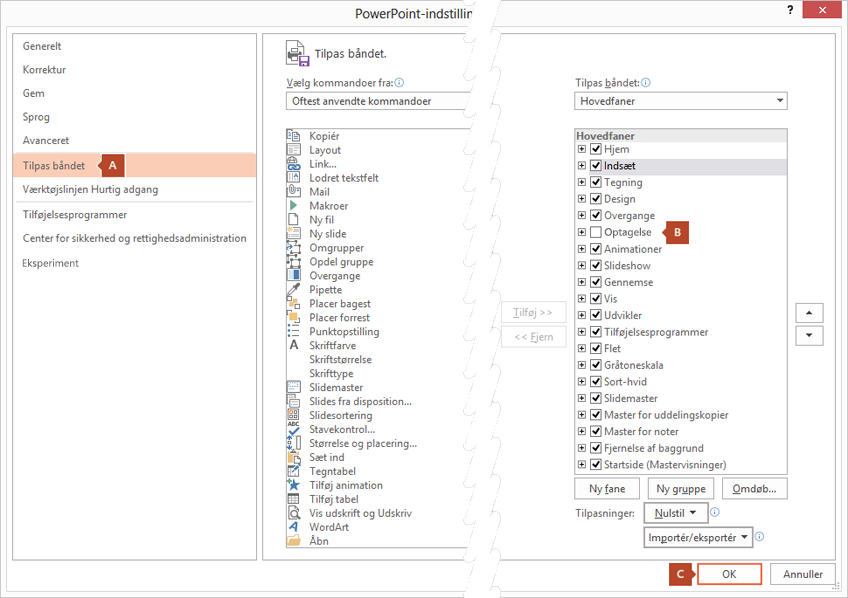
Hvornår vil fanen Optagelse være tilgængelig for PowerPoint til Mac?
I øjeblikket er fanen Optagelse kun tilgængelig for Microsoft 365 abonnenter på Windows-pc'er. Med tiden vil vi måske overveje at udrulle disse funktioner til andre platforme.
Hvordan uploader jeg en video til Microsoft Stream?
Du finder knappen Upload øverst på alle sider, men du kan også trække nye videoer til en af dine grupper eller kanaler. Du kan uploade flere videoer på samme tid og endda gennemse Microsoft Stream, mens videoerne uploades i baggrunden. I Microsoft Stream-portalen skal du vælge Opret > Upload en video eller ikonet "Upload" fra den øverste navigationslinje. Træk og slip, eller Vælg filer fra din computer eller enhed. Du kan få mere at vide under Upload en video.
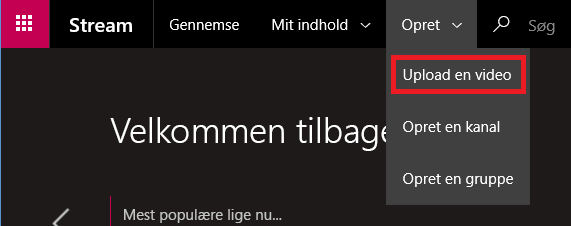
* Microsoft 365 planfunktioner varierer efter licens. Gå til Licenseringsoplysninger for at se, om du allerede har adgang til Microsoft Stream, hvilke funktioner du kan bruge eller for at opgradere din plan.











